






最先端の技術が集結した極薄13インチノート「DELL XPS 13」 レビュー
「12インチ液晶以下のモバイルノートは、画面やキーボードが小さくて使いづらい。」、「一般的な15.6インチ液晶のオールインワンノートは持ち運びが面倒・・・。」という方におすすめな世界最小13インチノート「DELL XPS 13」のレビューをご紹介します。

【特徴編】最先端の技術が集結した極薄13インチノート「DELL XPS 13」
今回ご紹介するのは、最先端の技術が集結した極薄13インチノートNew_XPS 13(9380)です。最新の第8世代Core iプロセッサを搭載した最新機種(正式名称はXPS 13 9380)のレビューです。
1世代前のXPS 13(9370)のディスプレイ上部にWebカメラを配置するなどリニューアルしたモデルで、この記事を書いている時点では、2世代前のXPS 13(9360)
も含めて併売されています。XPS 13の購入をご検討されている方は、下記比較レビューも併せてご参考にしてください。
(参考)2世代前のXPS 13(9360)と1世代前のXPS 13(9370)との比較レビューはこちら

以下、XPS 13 9380のレビューです。
(特徴その1) 13インチノートながら従来の11インチノートサイズにコンパクト化

DELL XPS 13の外観。フレームレスモニタにより、13インチノートながら302mm×199mm(従来の11インチノートパソコンのサイズ)のコンパクトボディを実現。高さは約7.8〜11.6mm、重量も1.23kgと軽量ボディです。しかも最新の第8世代Core
iプロセッサを搭載することにより、最大21時間持続バッテリーを実現するなど文句なしのモバイルノートです。

13インチモニタにも関わらず本体がコンパクトなので、手軽に持てます。画面は大きな13インチなのに、本体はコンパクトな11インチという違和感が味わえます。

モニタフレームを拡大。DELLいわく、モニタフレームを極限まで薄く、究極のコンパクトサイズを実現したとのことです。実際に測定してみると、モニタフレームの幅は約4mmと驚異的です。遠くからモニタを見ると、ほぼフレームレスに見えます。
(特徴その2) コントラストや色純度が高い液晶モニタを搭載

XPS 13のモニタをチェック。高品質な液晶パネルを採用しているので、コントラストや色純度が高いです。非タッチ式パネル or タッチパネルがカスタマイズ可能です。

視野角をチェック。広視野角を有するので、どの角度からでもはっきり見える画面表示が実現します。sRGBカバー率100
%の色域と1500:1コントラスト比がもたらす高彩色も、写真や動画視聴に最適です。
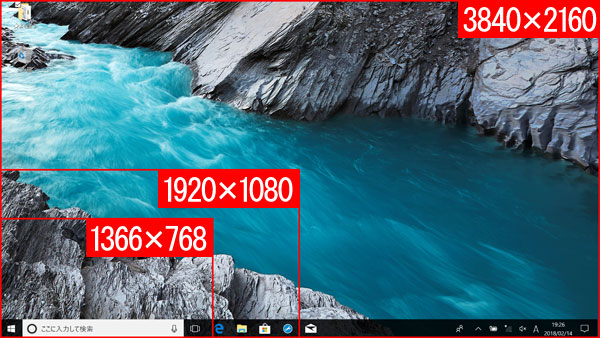
(イメージ)XPS 13は標準でもフルHDの1920×1080パネルを採用。一般的な1366×768と比べると、表示範囲が広いので複数作業にも最適です。さらに、画像の細部まで高精細かつなめらかに表現できる超高画素な4K Ultra HD (3840×2160)もカスタマイズ可能です。画素数は800万ピクセルと、安価なノートパソコンが搭載するHD
(1,366×768)ディスプレイの約8倍なので、あらゆる写真が細部まで気持ち悪いほど見えます。
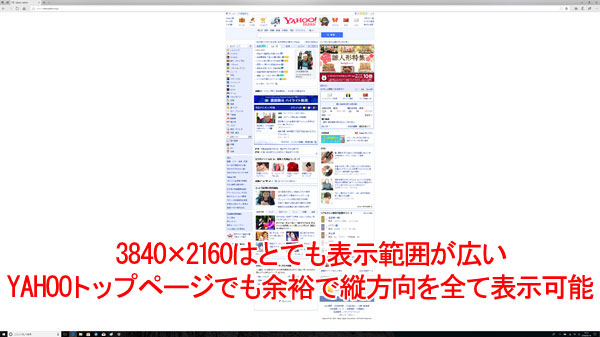
4K Ultra HD (3840×2160)で、YAHOOのトップページを表示したイメージ。
YAHOOトップページでも、余裕で縦方向を全て表示可能です。

Windows10の大きなスタートメニューを開いても、画像のとおり余裕があります。
複数のウィンドウを開いての同時作業にも便利です。
このように非常に広い表示範囲を持つ4K Ultra HD (3840×2160)ですが、文字が小さくて見づらくなるというデメリットもあります。その場合は、用途に応じて、ディスプレイの表示サイズを拡大すれば大丈夫です。
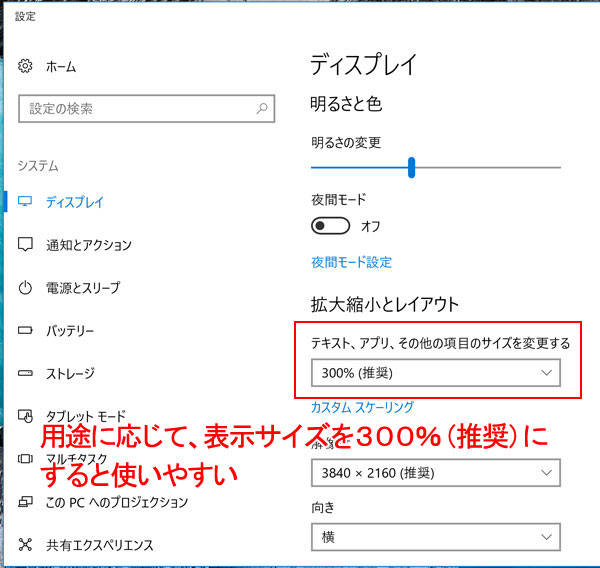
用途に応じて、表示サイズを300%(推奨)にすると使いやすいです。
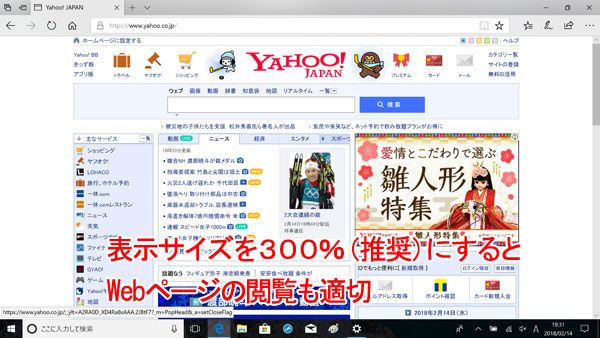
表示サイズを300%(推奨)にすると、Webページの閲覧も適切なサイズになります。

デスクトップ画面も適切なサイズになります。
(特徴その3) 削り出しアルミフレームやカーボンファイバ複合材など贅沢な素材を採用

本体ボディには、削り出しアルミフレームを採用しています。また、新色の「フロスト&アークティックホワイト」や従来の「ローズゴールド&アークティックホワイト」は、パームレスト部分にグラス・ファイバを採用しています。
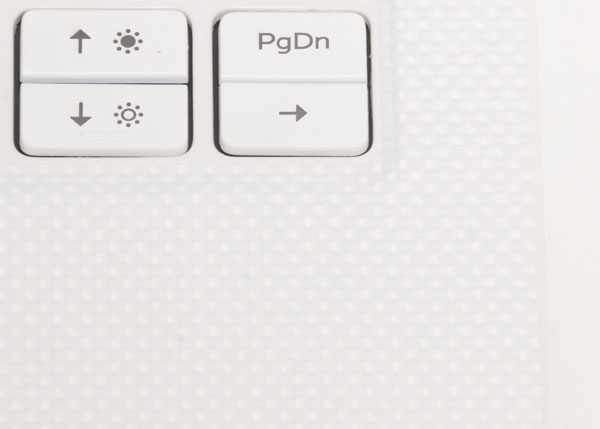
グラス・ファイバを拡大。DELL独自開発の「編み込み」が加工されています。しかも、ボタンのギリギリまで編み込まれてますので、パソコン本体との境目がわかりません。しかも、経年劣化による黄ばみや汚れを防ぐためのUVカットと汚れの付きにくいコーティングを施しています。後述するカーボン・ファイバと比べて、ツルッとした手触りです。

ちなみに、「プラチナシルバー&ブラック」では、航空宇宙産業からヒントを得たカーボンファイバ複合材が採用されています。カーボンファイバは、一部のジャンボジェット機にも採用されるほど高品質な素材とのこと。しっとりとした手触りのマット調なので、高級感もバツグンです。写真では少しわかりにくく、伝えきれないのが残念。。。
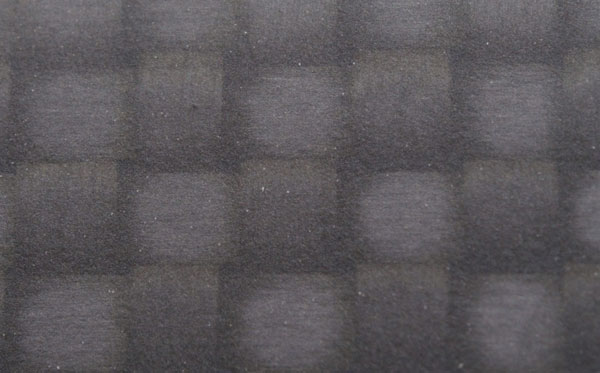
カーボンファイバ複合材を拡大。網目模様のように繊維が織り込まれている、DELL独自開発の「編み込み」加工がわかります。

XPS 13の天板。写真は「フロスト&アークティックホワイト」。艶やかな色なので女性にもおすすめ。

天板を拡大。高級な化粧品ような柔らかさが印象的です。

天板にあるDELLロゴ。
(特徴その4) 最新の第8世代Core iプロセッサと高速SSDを標準搭載!
XPS 13は、見た目のデザインだけでなく、最新の第8世代Core iプロセッサや高速なSSDを搭載しており、性能面でも妥協がありません。

今回のXPS 13には最新の第8世代Core i7プロセッサを搭載。性能はもちろん省電力タイプなので、バッテリの持ちも大きく向上しています。ちなみに、下位のCore i3/i5プロセッサもカスタマイズ可能です。


XPS 13が搭載するSSDの例(512GB M.2 PCIe NVMe SSD)(上)と一般的なノートパソコンに搭載するハードディスク(下)のアクセス速度をCrystalDiskMark 6.0で計測。XPS 13の速さがよくわかります。読み出し(Read)・書き込み(Write)共、全く別次元ですね。
メインノートとしても使えるXPS 13
DELLのノートパソコンラインナップにおいて、上位ブランドに位置付けされているのがXPSシリーズです。安価なInspironシリーズと比べて、デザイン、質感、パネル、性能、バッテリにおいて妥協がありません。値段は少し高めですが、それだけの満足度があります。
以下に、XPS 13の外観と性能を徹底的にご紹介します。
![]() 大きくて使いやすい13.3インチ液晶モニタ/最新省電力CPUを搭載するXPS 13。
大きくて使いやすい13.3インチ液晶モニタ/最新省電力CPUを搭載するXPS 13。
詳しくは、New_XPS 13(9380)(DELL公式サイト)をご参照ください。
【外観編】XPS 13の外観をチェック
XPS 13の外観を詳しくご紹介します。
XPS 13の左側面

XPS 13の左側面。左から、Thunderbolt 3(電力供給およびDisplayPort対応)×2、バッテリ充電ステータスボタンおよびライト、スピーカー。高速なThunderbolt 3が採用されています。

バッテリ充電ステータスボタンおよびライトを拡大。ボタンを押すと、白色LEDが5段階でバッテリ残量を表示します。
XPS 13の右側面

XPS 13の右側面。左から、スピーカー、MicroSDカードスロット、USB-C 3.1(電力供給およびDisplayPort対応)、ヘッドセット(ヘッドフォンとマイク)です。
XPS 13の前面

XPS 13の前面。電源およびバッテリーステータスライトがあります。スタンバイ時や充電時に点灯します。

ボディの厚みは、なんと単四乾電池とほぼ同じです。13インチノートでこの薄さはすごいです。
XPS 13の背面

XPS 13の背面。接続端子は非搭載です。

液晶モニタを支えるヒンジ部分を拡大。中央全体で支えるようなデザインを採用しているので頑丈です。
XPS 13の底面

XPS 13の底面。全面が削り出しアルミフレームで覆われており、中央にキラリと光るXPSロゴが配置されてます。

底面にある台座。台座は少し山形になってます。

放熱部分を拡大。1つの放熱部分はたった1mm!

XPSロゴを拡大。天板同様、高級感があります。

安価なモデルだとシリアル番号はシールを貼り付けている場合が多いですが、XPS
13は底面の下部にレーザーで刻印されています。デザインへのこだわりですね。
XPS 13のキーボード

本体ボディの全景。キーボードは、19mmフルサイズかつ主流のアイソレーションタイプで、手を置くパームレスト部分は指紋が気になりにくいファイバ素材です。タッチパッドも広く、一般用途であれば気になることはありません。キーボード右上部に電源ボタンがあるだけのシンプル設計です。
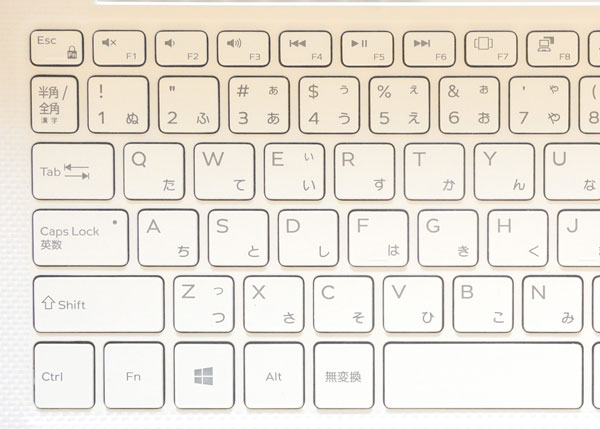
キーボード左部分を拡大。キー配列は標準的で、一番上列のファンクションキーが少し小さいのが気になりますが、頻繁に使うキーではないので割り切りが必要でしょう。
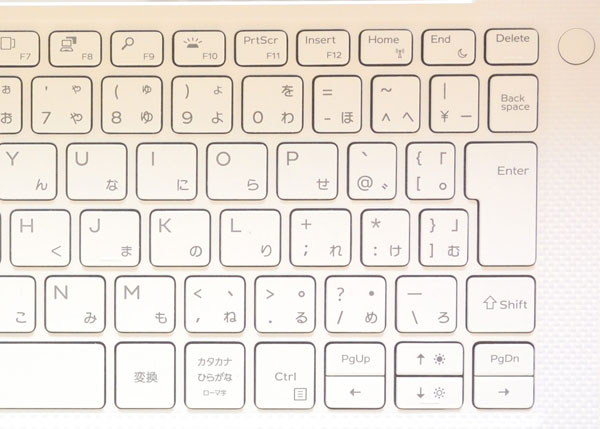
キーボード右部分を拡大。矢印キーが少し小さいのが個人的には不満ですが、慣れれば問題なし。

キーピッチは19mmフルサイズなので、手が大きな私でもスペースに余裕があります。

キーボードを拡大。表面が少しツルッとしてますが、タイピング感は良好です。

バックライト付き。明るい部屋ではバックライトが自動的に消灯します。

寝室などの暗い部屋で使うと、このような幻想的な雰囲気になります。
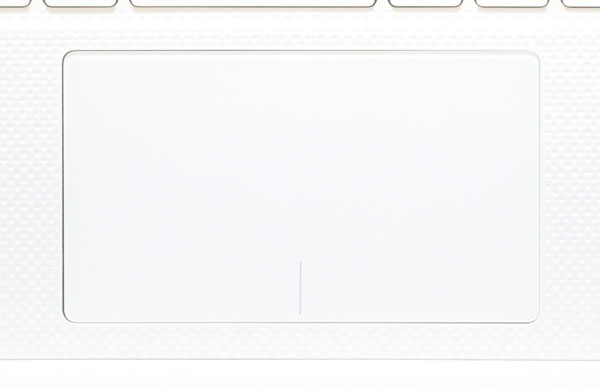
広い高精度タッチパッド。10.5×6cmです。操作面とボタンが統合された1枚物で、画面中をパン・ピンチ・ズームするときも、滑らかに操作できます。
XPS 13のモニタと天板

モニタベゼル周辺部分を拡大。ベゼルの厚みは5mm以下!この薄さでタッチパネルを搭載可能なのは驚異的ですね。

モニタの開度は135度ぐらいです。

XPS 13は、モニタフレームが薄いにもかかわらず、カメラが搭載されています。
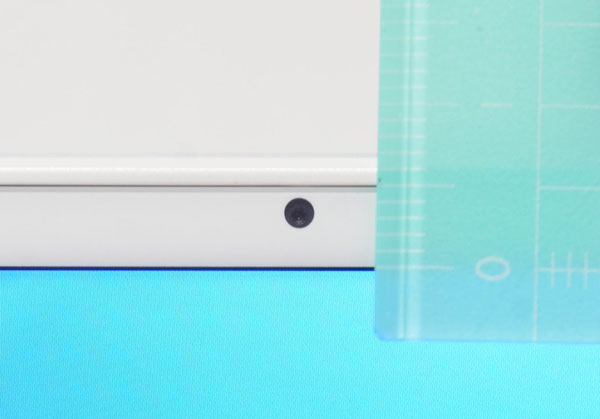
フレームの厚みは、わずは6mm程度!
XPS 13の電源アダプターと重量

XPS 13本体と電源アダプタを並べてみる。XPS 13がコンパクトなので、電源アダプタが大きく見えます。
フロスト&アークティックホワイトの場合は、電源アダプタも白色です。統一感にこだわってます。

XPS 13は、本体があまりにも薄いので、小さなUSB Type-C端子を通常のUSB端子に変換するコネクタが付属しています。ローズゴールド&アルペンホワイトの場合は、変換するコネクタも白色です。

外付けハードディスクへの接続イメージ
![]() 大きくて使いやすい13.3インチ液晶モニタ/最新省電力CPUを搭載するXPS 13。
大きくて使いやすい13.3インチ液晶モニタ/最新省電力CPUを搭載するXPS 13。
詳しくは、New_XPS 13(9380)(DELL公式サイト)をご参照ください。
【性能編】 XPS 13の性能をベンチマークテスト
XPS 13の性能を調べるため、各種ベンチマークテストを実施しました。

| 機種名 | XPS 13 |
|---|---|
| OS | Windows 10 Home 64ビット 日本語 |
| CPU(定格動作周波数) | 第8世代インテル Core i7-8565U プロセッサー (8MB キャッシュ, 最大 4.6 GHz まで可能, 4 コア) |
| メモリ | 16GB LPDDR3 2133MHz |
| ハードディスク | 512GB M.2 PCIe NVMe SSD |
| ビデオコントローラ | インテル UHD グラフィックス 620 |
※最新の価格・スペック情報は、New_XPS 13(9380)(DELL公式サイト)でご確認ください。
詳しくはDELL公式サイト)をご参照ください。
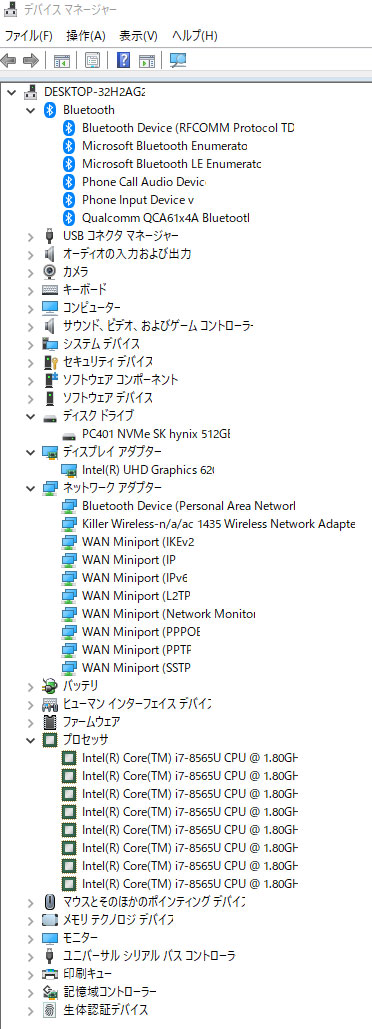
XPS 13のデバイスマネージャー
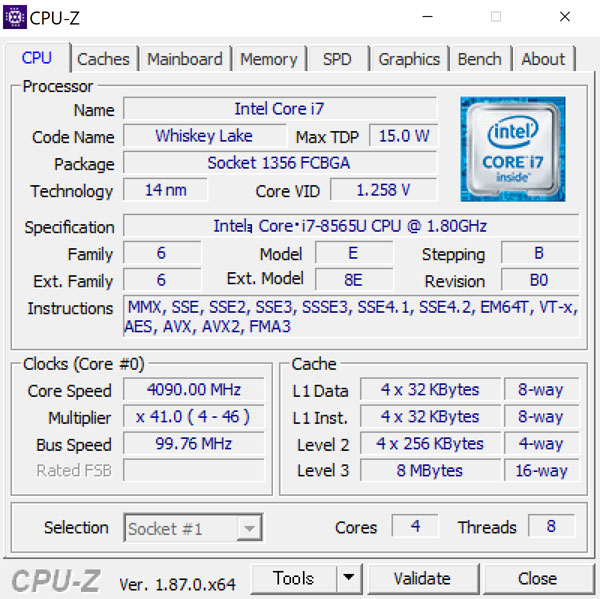
CPU-Zで「Core i7-8565U プロセッサー」を見る。省電力タイプに関わらず、動作周波数は4.6GHz程度まで上昇します。また、高性能な4コア/8スレッド動作です。
SSDとハードディスクの性能をチェック

定番ベンチマークソフトのCrystalDiskmark 6.0を使って、XPS 13の512GB M.2 PCIe NVMe SSDの性能を調べてみました。連続読み出しは265119B/sと爆速です。実際の体感速度と関係する「4K Q32T1」も読み出し396.0MB/s、書き込み394.3MB/s!
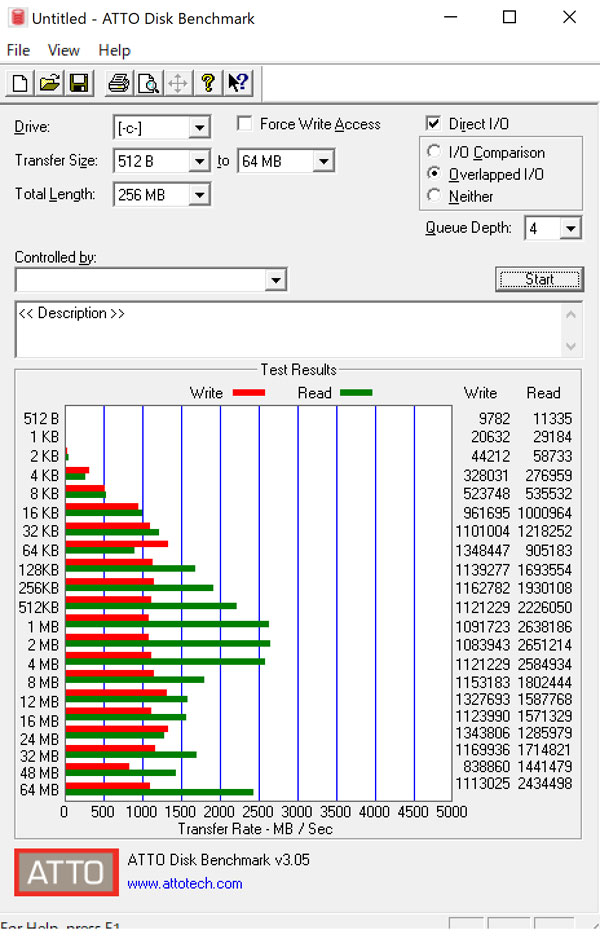
詳細なATTO Disk Benchmarkでも、512GB M.2 PCIe NVMe SSDの性能を調べてみました。
CPU単体の処理速度をテストする定番ベンチマーク「CINEBENCH R11」
古いアプリケーションを想定したシングルスレッドテスト、新しいアプリケーションを想定したマルチスレッドテストが実施できるCINEBENCH R11を使って、Core i7-8565Uの実力を確認してみました。

「CINEBENCH R11」。3Dグラフィックのレンダリング性能を測定するベンチマークソフト。美麗な3Dグラフィックを描き切るまでのスコアをチェックします。CPU能力を100%フルに発揮するンチマークテストなので、各CPUの底力を知ることができます。
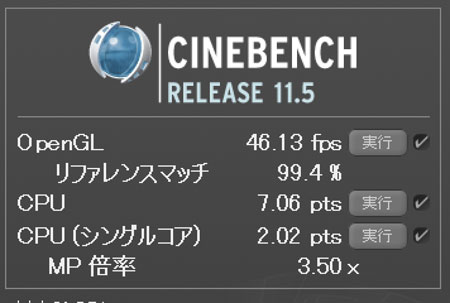
ノートパソコンとしては、かなりの高スコアですね。
| 機種名 | 第8世代インテル Core i7-8565U (8MB キャッシュ, 最大 4.6 GHz まで可能) |
(参考)ノートパソコン用 第7世代 インテル Core i5-7200U (2コア/4スレッド、2.5〜3.1GHz) |
(参考)デスクトップパソコン用 第7世代 インテル Core i5-7400 (4コア/4スレッド、3.0〜3.5GHz) |
|---|---|---|---|
| 【CINEBENCH R11】 CPU(シングルスレッド)(pts) | 2.02 | 1.45 | 1.51 |
| 【CINEBENCH R11】 CPU(マルチスレッド)(pts) | 7.06 | 3.53 | 6.28 |
ノートパソコン用の省電力タイプである「第7世代 インテル Core i5-7200U」やデスクトップパソコン用の「第7世代 インテル Core i5-7400」と比較してみました。「第8世代インテル Core i7-8565U」が、4コア/8スレッドかつ高い動作周波数を活かして、圧倒的なスコアをたたき出しています。
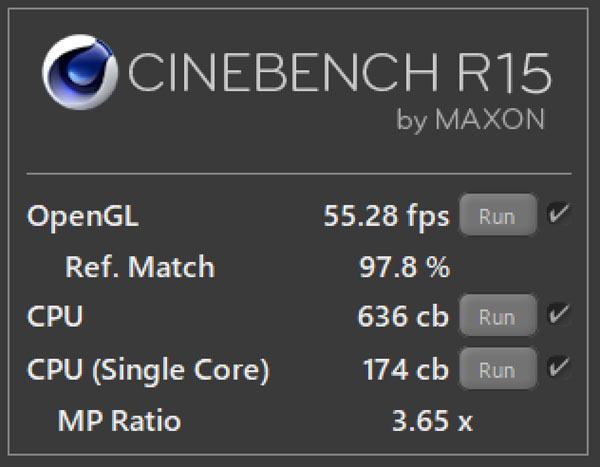
最新のCINEBENCH R15スコア。これも良好。
実アプリケーションでの快適さを想定したベンチマーク「PCMARK 8」
実アプリケーションでの快適さを想定したベンチマーク「PCMARK 8」でベンチマークしてみました。他機種との性能比較の参考としてください。
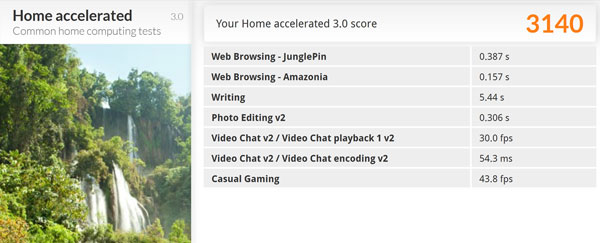
一般的な使い勝手の「Home」は3140
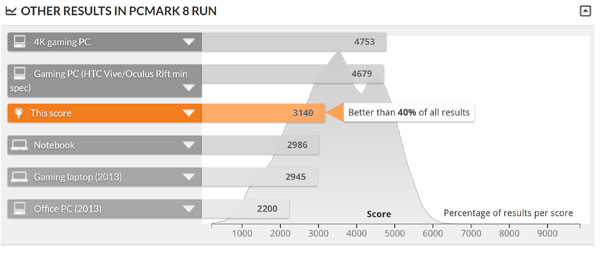
「Home」におけるゲーミングパソコンや、通常のノートパソコン、オフィス用ノートパソコンとの性能比較。
中間的なスコアです。
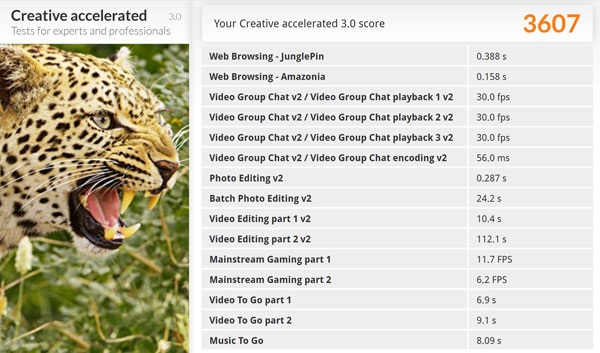
画像や動画編集などクリエイティブな使い勝手の「Creative」は3607
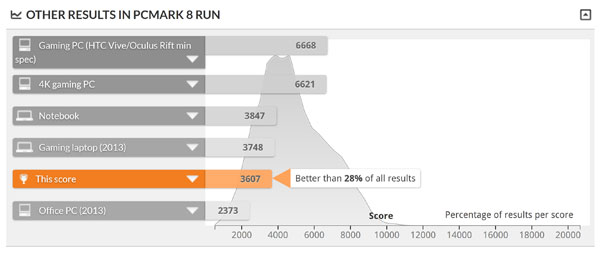
「Creative」におけるゲーミングパソコンや、通常のノートパソコン、オフィス用ノートパソコンとの性能比較。
バリバリのクリエイティブ用途には少し物足りないかも。
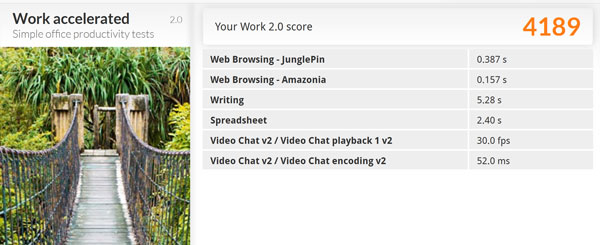
文書作成など仕事の使い勝手の「Work」は4189
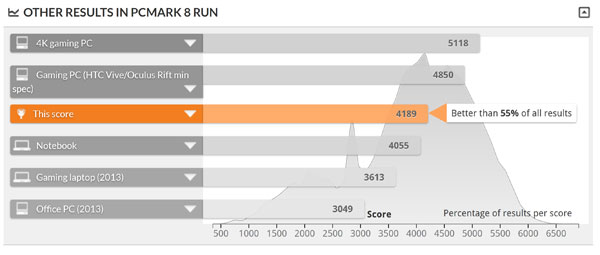
「Work」におけるゲーミングパソコンや、通常のノートパソコン、オフィス用ノートパソコンとの性能比較。
比較的高スコアです。
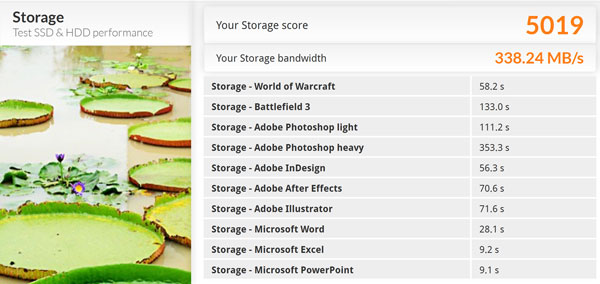
ストレージへのアクセス速度を調べる「Strage(SSD)」は5019。かなり速いです。
実アプリケーションでの快適さを想定した、最新ベンチマーク「PCMARK 10」
実アプリケーションでの快適さを想定した、最新のベンチマーク「PCMARK 10」でベンチマークしてみました。他機種との性能比較の参考としてください。
PCMARK10 Express(ビジネス用途を想定)

ビジネス用途を想定したベンチマークテストです。
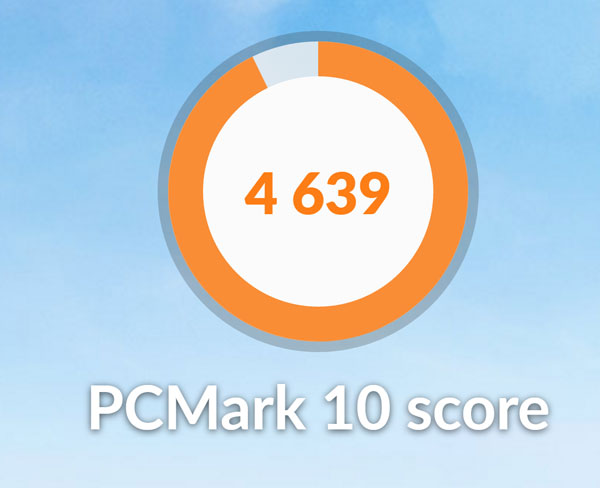
「PCMARK10 Express」のスコアは4639
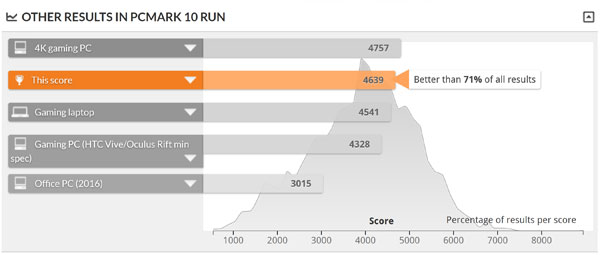
「PCMARK10 Express」におけるゲーミングパソコンや、通常のノートパソコン、オフィス用ノートパソコンとの性能比較。
最新のパソコンの中でも、上位29%前後に入るほどの高スコア。
ファイナルファンタジー14 紅蓮の解放者の公式ベンチマークテストで性能をチェック
比較的軽いグラフィック負荷である、ファイナルファンタジー14 紅蓮の解放者のベンチマークテストを試してみました。
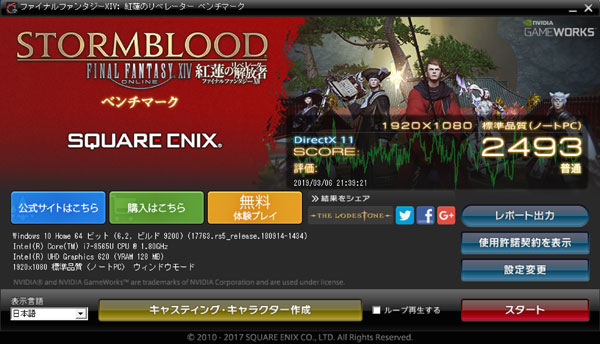
一般的な「高解像度1920×1080、標準品質、DirectX 11」の設定で、『普通』でした。
ゲーム主用途としては不向きですね。
(総まとめ)高コストパフォーマンスな薄型ノートXPS 13
最近のモバイルノートは、20万円前後するハイエンドモバイルから数万円程度のローエンドモバイルまで幅広い機種が各メーカーから発売されています。その中で、XPS 13は中〜高価格帯ながらも、デザイン・性能面共に高コストパフォーマンスを誇ります。
XPS 13は、
- 最新の第8世代Core iプロセッサと高速SSDを標準搭載
- 13インチノートながら従来の11インチノートサイズにコンパクト化
- 削り出しアルミフレームやカーボンファイバ複合材など贅沢な素材を採用
- コントラストや色純度が高い液晶モニタを搭載
など、メインノートの買い替えはもちろん、2台目のサブノートとしてもおすすめです。気になる方はチェックしてみてください。
![]() 大きくて使いやすい13.3インチ液晶モニタ/最新省電力CPUを搭載するXPS 13。
大きくて使いやすい13.3インチ液晶モニタ/最新省電力CPUを搭載するXPS 13。
詳しくは、New_XPS 13(9380)(DELL公式サイト)をご参照ください。
(おまけ)1世代前のXPS 13(9370)と比較
1世代前のXPS 13(9370)と比較してみました。比較検討されている方はご参考にどうぞ。
![]() (参考)パソコン納得購入ガイドのXPS 13(9370) レビュー
(参考)パソコン納得購入ガイドのXPS 13(9370) レビュー
見た目の大きさは、全く同じ

全景を比較。左が1世代前のXPS 13(9370)、右がNew XPS 13(9380)です。
見た目の大きさは、全く同じです。
違いはカメラの位置

カメラの位置を比較。左が1世代前のXPS 13(9370)、右がNew XPS 13(9380)です。

1世代前のXPS 13(9370)は、カメラがモニタの下です。チャット時などは、顔の下方向から見上げる映像になるので、気になる方は気になるかも。。。

New XPS 13(9380)は、カメラがモニタの上です。顔の下方向から見上げる映像にはなりません。
それにしてもこのスペースにカメラが入ったのはスゴいです。

New XPS 13(9380)は、モニタ下にカメラがなくなったので、DELLロゴだけのスッキリしたデザインになりました。
モニタ上部は、数mmだけ違う
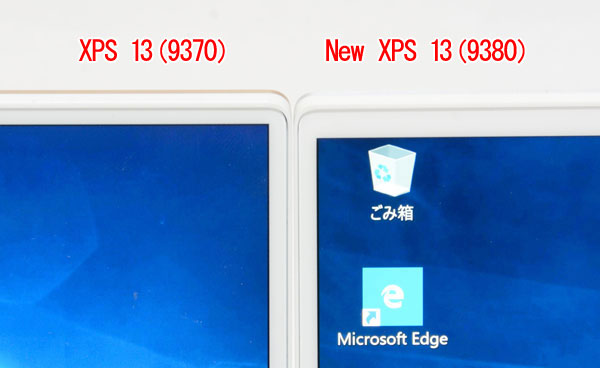
モニタ上部を比較。左が1世代前のXPS 13(9370)、右がNew XPS 13(9380)です。
XPS 13(9370)は、モニタ上部にカメラがない分だけ、数mmだけ薄い。
その他は、全く同じ

ボディを拡大。左が1世代前のXPS 13(9370)、右がNew XPS 13(9380)です。
色の違いはあるものの、サイズ感は全く同じ。

天板を比較。左が1世代前のXPS 13(9370)、右がNew XPS 13(9380)です。
サイズ感は全く同じ。

天板を比較。左が1世代前のXPS 13(9370)、右がNew XPS 13(9380)です。
サイズ感は全く同じ。

天板を拡大。左が1世代前のXPS 13(9370)、右がNew XPS 13(9380)です。
サイズ感は全く同じ。

薄さを比較。左が1世代前のXPS 13(9370)、右がNew XPS 13(9380)です。
サイズ感は全く同じ。接続端子も同じです。
見た目としては、カメラの位置を気にするかどうか、でしょうか。
それ以外には、性能と価格での判断になると思われます。
どのXPS 13を購入するか、検討のご参考としてください。
DELL公式サイト 製品ページリンク
![]() 大きくて使いやすい13.3インチ液晶モニタ/最新省電力CPUを搭載するXPS 13。
大きくて使いやすい13.3インチ液晶モニタ/最新省電力CPUを搭載するXPS 13。
詳しくは、New_XPS 13(9380)(DELL公式サイト)をご参照ください。